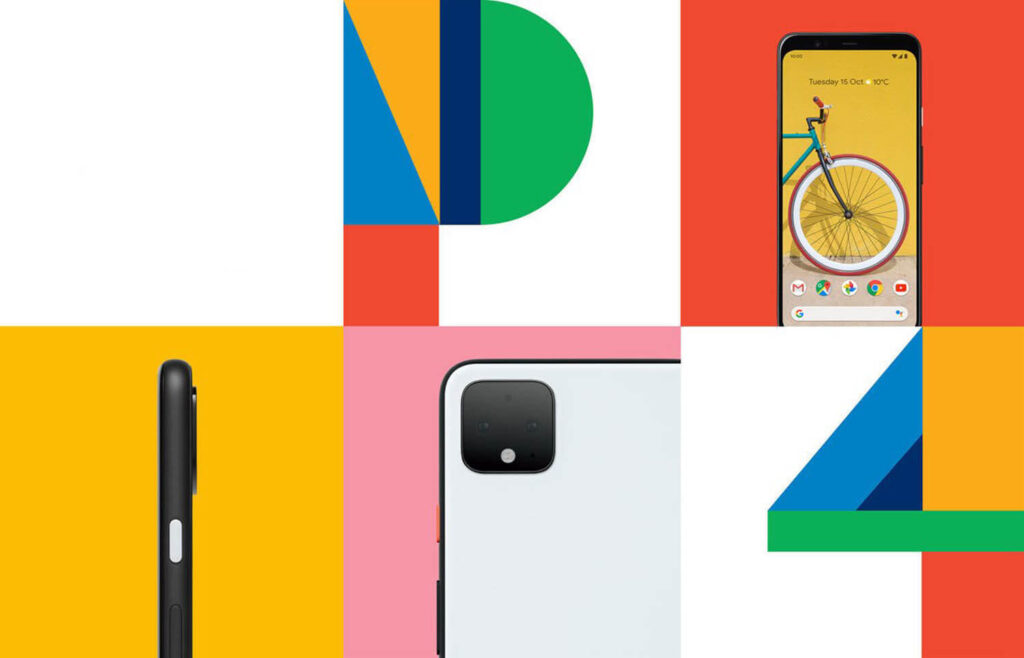Per visualizzare le mappe di Google, non sarà più necessaria una connessione Internet
Grazie a Google Maps i nostri viaggi ed i nostri spostamenti quotidiani sono molto più semplici. Maps, infatti, ci consente di trovare in pochissimi secondi qualsiasi luogo o indirizzo in tutto il mondo, fungendo anche da navigatore satellitare.
Succede però, a volte, di trovarsi senza Internet e senza Wi-Fi. Niente paura. In questo caso possiamo utilizzare Google Maps in modalità offline.
Usare Google Maps offline
Ancora purtroppo non è possibile scaricare la mappa di un intero Paese per poterla comodamente utilizzare offline ma gli sviluppatori di Maps mettono a disposizione una funzione altrettanto utile chiamata Scarica area offline. Questa è una mossa fondamentale. Poiché ci permette di non perderci, specie nei luoghi più impervi, e al tempo stesso consumeremo molta meno batteria e dati della connessione. Attualmente però, su Google Maps il download non è disponibile ancora in alcune aree geografiche a causa di limiti contrattuali.
Download aree offline
Concentriamoci sulle magre che ci interesseranno per la vacanza. Per iniziare a scaricare le mappe prendiamo il nostro telefono e lanciamo l’app Google Maps. Assicuriamoci di aver accesso la connessione dati o il Wi-Fi. Quindi cerchiamo il luogo a noi interessato. Per esempio Roma. Qui scegliamo cosa intendiamo scaricare, possiamo scegliere solo le mappe di navigazione oppure quelle dei ristoranti, dei locali commerciali e dei servizi simili. Quindi:
Scorrere verso l’alto il menu delle indicazioni in fondo alla schermata, selezionare i tre puntini del menu in alto a destra e scegliere l’opzione Scarica area offline e attendere il download. Scrivere “OK Maps” nella barra di ricerca, cliccare sulla lente di ricerca, confermare l’operazione cliccando su “Scarica” dopo aver inquadrato per bene il luogo di vostro interesse visualizzato nel riquadro e denominare la mappa.selezionare l’icona del microfono e pronunciate le parole ” e rinominare l’area di vostro interesse.
Scaricare le mappe su scheda SD
Per impostazione di default, Google Maps scarica le mappe offline sulla memoria interna del nostro smartphone o del nostro tablet. Per fortuna però possiamo anche decidere di salvare le mappe direttamente su una scheda SD. Per completare quest’operazione andiamo su Google Maps, dopo aver inserito la scheda nel nostro dispositivo. Qui selezioniamo il menu e quindi andiamo sulla voce Aree Offline. Clicchiamo dunque su Impostazioni e infine sotto la dicitura “Preferenze per l’archiviazione” andiamo su Dispositivo > scheda SD.
Come utilizzare le aree offline
Visualizzeremo le indicazioni per la navigazione e potremo ricercare delle località presenti all’interno dell’area scaricata, come fossimo online.
Potremo anche gestire le mappe scaricate offline. Basta andare nell’apposita sezione presente nel menu dell’app di Google. Qui cliccandoci sopra, possiamo aggiornarle, eliminarle o rinominarle. Ricordiamoci che dopo trenta giorni dal download, le mappe verranno automaticamente cancellate.
Fantastico no?